Windows 10で欠落しているデフォルトの電源プランを復元する方法

このガイドでは、Windows 10でデフォルトの電源プラン(バランス、高パフォーマンス、省電力)を復元する方法を詳しく解説します。
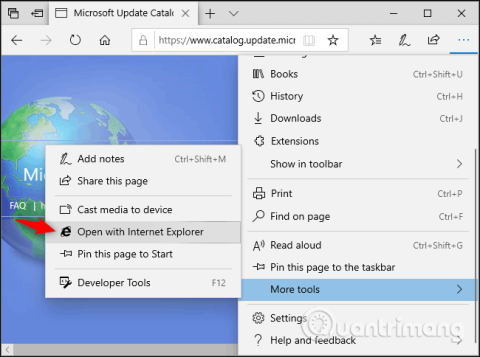
2019 年ですが、一部の企業や政府機関は依然として古い Web サイトを使用しており、新しい Web ブラウザーでは正しく動作しません。 Windows 10 は引き続き Internet Explorer 11 を使用しており、Microsoft はセキュリティ更新プログラムによる Internet Explorer 11 のサポートに取り組んでいます。
Internet Explorer は古くて時代遅れであるため、使用しないことをお勧めします。最新の Web 機能が備わっておらず、現在の Web ブラウザよりも脆弱です。必要な場合にのみ使用し、使いすぎないようにしてください。
Microsoft でさえ、ユーザーに Internet Explorer から遠ざけるようアドバイスし、Microsoft Edge の使用を奨励しています。この記事では、Windows 10 の Internet Explorer で古い Web サイトを開く方法を説明します。
Internet Explorer で古い Web サイトを開く手順
Microsoft Edge を使用すると、必要なときに Internet Explorer で Web サイトをすばやく開くことができます。
これを行うには、メニュー > その他のツール > Internet Explorer で開く をクリックします。 Edge が Internet Explorer を起動し、現在の Web サイトを開きます。
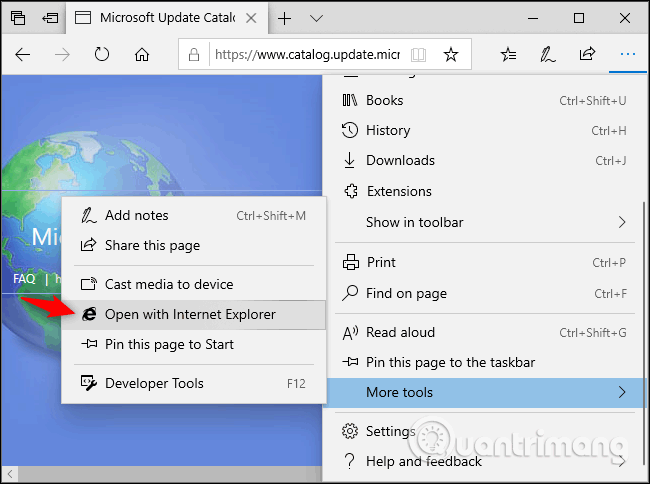
Internet Explorer を起動するために Edge を使用する必要はありません。通常どおり起動して使用できます。
Internet Explorer を起動するには、[スタート]ボタン をクリックし、Internet Explorer を見つけてEnter キーを押すか、Internet Explorer のショートカットをクリックします。
IE を定期的に使用する場合は、アプリケーションをタスクバーに固定したり、スタート メニューのタイルに変更したり、デスクトップ ショートカットを作成したりできます。
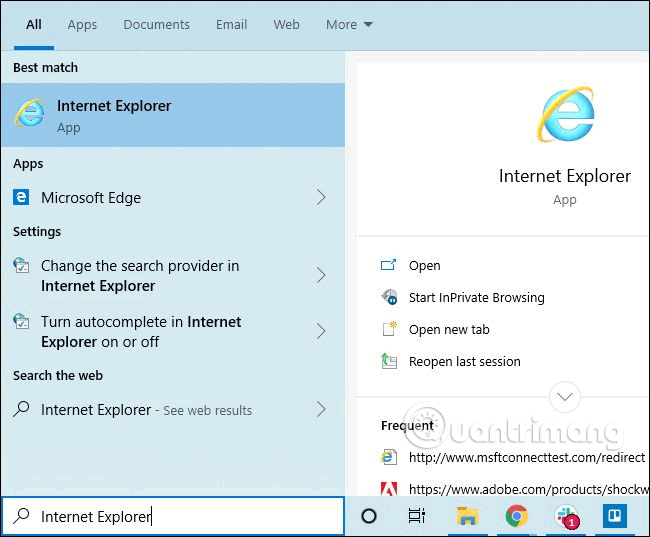
[スタート] メニューに Internet Explorer が表示されない場合は、IE 機能が削除されている可能性があります。デフォルトでインストールされていますが、削除することもできます。
[コントロール パネル] > [プログラム] > [Windows の機能をオンまたはオフにする]に移動します。[スタート] メニューでコントロール パネルを検索すると、コントロール パネルを起動できます。機能リストでInternet Explorer 11が選択されていることを確認し、 [OK]をクリックします。
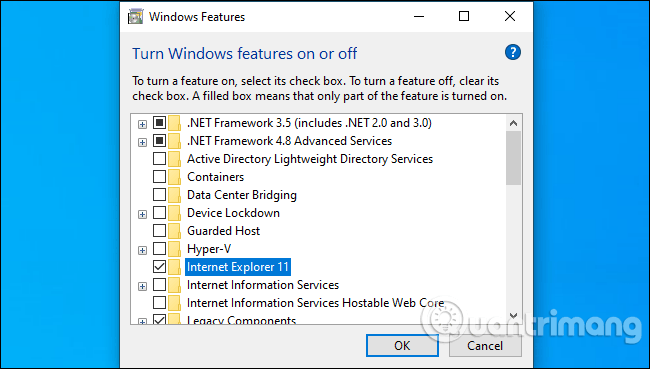
システム管理者向けに、Windows 10 はエンタープライズ モード機能を提供します。管理者はエンタープライズ モード リストにサイトを追加できます。ユーザーが Microsoft Edge でこのリストにある Web サイトにアクセスすると、Edge は自動的にその Web サイトを Internet Explorer 11 で開きます。
これにより、ユーザーは通常どおり Microsoft Edge ブラウザーを使用できるようになります。 Internet Explorer を必要とする Web サイトにアクセスすると、Edge は IE を手動で起動する代わりに、自動的に Internet Explorer を起動します。
このオプションは Windows グループ ポリシーの一部です。[コンピューターの構成\管理用テンプレート\Windows コンポーネント\Microsoft Edge\]で、[エンタープライズ モード サイト リストの構成]オプションを見つける必要があります。
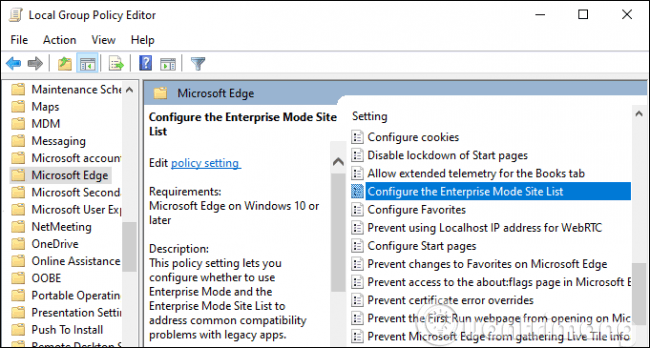
Google Chrome Web ブラウザの基礎を形成するオープン ソース プロジェクトである Chromium をベースにした新しい Microsoft Edge のリリースにより、これは少し変わる可能性があります。ただし、Internet Explorer は近い将来、Windows 10 の一部となる予定です。 ActiveX およびブラウザ ヘルパー オブジェクトを必要とするサイトには引き続き必要です。 IE は、Windows 上で Adobe Flash を必要とする従来の Web サイトを使用する最良の方法でもあります。
成功を祈っています!
このガイドでは、Windows 10でデフォルトの電源プラン(バランス、高パフォーマンス、省電力)を復元する方法を詳しく解説します。
仮想化を有効にするには、まず BIOS に移動し、BIOS 設定内から仮想化を有効にする必要があります。仮想化を使用することで、BlueStacks 5 のパフォーマンスが大幅に向上します。
WiFi 接続に接続するときにドライバーが切断されるエラーを修正する方法を解説します。
DIR コマンドは、特定のフォルダーに含まれるすべてのファイルとサブフォルダーを一覧表示する強力なコマンド プロンプト コマンドです。 Windows での DIR コマンドの使用方法を詳しく見てみましょう。
ソフトウェアなしで Windows 10 アプリをバックアップし、データを保護する方法を説明します。
Windows のローカル グループ ポリシー エディターを使用して、通知履歴の削除やアカウントロックの設定を行う方法を説明します。
重要なリソースを簡単に監視及び管理できる<strong>IP監視</strong>ソフトウェアがあります。これらのツールは、ネットワーク、インターフェイス、アプリケーションのトラフィックをシームレスに確認、分析、管理します。
AxCrypt は、データの暗号化に特化した優れたソフトウェアであり、特にデータ セキュリティに優れています。
システムフォントのサイズを変更する方法は、Windows 10のユーザーにとって非常に便利です。
最近、Windows 10にアップデートした後、機内モードをオフにできない問題について多くのユーザーから苦情が寄せられています。この記事では、Windows 10で機内モードをオフにできない問題を解決する方法を説明します。








